Удалить конфиденциальную информацию о местоположении из фотографий на Mac
Разное / / February 08, 2022

Когда дело доходит до фотографии, без сомнения, одним из самых значительных достижений последнего времени является способность камер и интеллектуальных устройств встраивать фотографии со всеми видами информации, включая подробное местоположение каждой фотографии, что позволяет узнать точное место, где была сделана фотография.
Знай свои варианты
Хотя это может быть очень удобно, в некоторых случаях это имеет свои недостатки. Например, если ваши фотографии попадут в чужие руки, другие стороны могут получить доступ к этой конфиденциальной информации, что может быть потенциально опасным.
Теперь, если вы хотите предотвратить это и хотите, чтобы эта информация была удалена с ваших фотографий, у вас есть два варианта:
- Вы можете отключить данные о местоположении на своих смарт-устройствах (прочитайте здесь, чтобы узнать как это сделать на вашем iPhone или Android-смартфоне).
- Или вы можете удалить эту информацию вручную на своем Mac, что мы и покажем вам в этом руководстве.
Что делает этот метод выше любого другого для пользователей Mac, так это то, что вам не понадобятся сторонние приложения или службы. Единственное, что вам понадобится, это ваш Mac и
супер полезное приложение Preview, который устанавливается по умолчанию в OS X.Удаление данных о местоположении вручную
Первое, что вам нужно сделать, это открыть фотографию в Предварительный просмотр.

Затем перейдите в строку меню и нажмите на Инструменты. Затем выберите вариант Показать инспектор. Кроме того, вы можете получить доступ к этой опции с помощью Контроль + яСочетание клавиш.
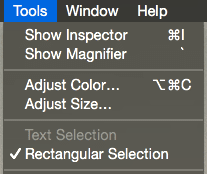
Это отобразит информационную панель для вашей фотографии со всеми важными данными о ней. Например, вы найдете дату создания фотографии, день ее оцифровки и многое другое в зависимости от того, какую вкладку вы просматриваете. Однако для удаления конфиденциальной информации о местоположении вам нужно нажать на вкладку GPS.

Как видите, на этой вкладке отображается очень конкретная информация о местоположении вашей фотографии, включая не только подробные координаты, но и высоту над уровнем моря и многое другое. Кроме того, вы найдете карту с указанием места, где была сделана фотография.
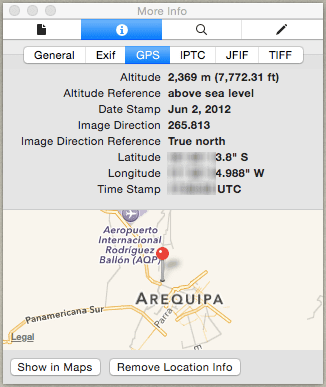
Что вы хотите сделать здесь, это перейти к нижней части панели и нажать на Удалить информацию о местоположении кнопка. Это навсегда удалит всю конфиденциальную информацию о местоположении с вашей фотографии. Фактически, если вы снова проверите информационную панель для этой фотографии, вы заметите, что вкладка GPS полностью исчезла, что доказывает, что информация для этой фотографии больше недоступна.
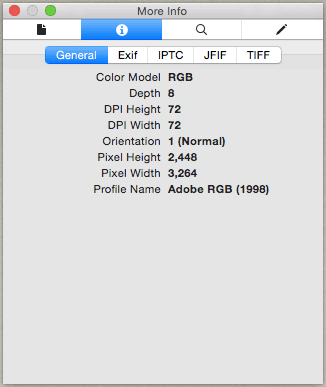
И теперь, когда вы закончили, вы можете без проблем поделиться этой фотографией или загрузить ее куда угодно.
И самое лучшее в этом методе то, что он требует только базовых знаний компьютера. Так что любой, у кого есть Mac, может это сделать. Наслаждаться!
Последнее обновление: 03 февраля 2022 г.
Вышеупомянутая статья может содержать партнерские ссылки, которые помогают поддерживать Guiding Tech. Однако это не влияет на нашу редакционную честность. Содержание остается беспристрастным и аутентичным.



